Programe el turno de noche para ajustar automáticamente los colores en iPhone y iPad

La función Night Shift de IOS cambia el perfil de color de la pantalla para que sea más cálido, lo que reduce el poder de la luz azul y hace que el uso de la pantalla de un iPhone o iPad sea mucho más agradable a última hora de la noche (o temprano en la mañana). Si bien puede activar o desactivar el modo Night Shift a través del Centro de control en cualquier momento en iOS, quizás un mejor enfoque sea configurar Night Shift para que se encienda automáticamente en un programa, lo que le permitirá configurarlo y apagarlo al amanecer.
Esta presentación lo guiará a través de la configuración del turno de noche para activar automáticamente el programa solar, aunque también puede elegir un programa horario personalizado si lo desea.
Cómo configurar el turno de noche para el programa al atardecer y al amanecer automáticamente en iOS
Programar el turno de noche requiere una versión moderna de iOS (9.3 o posterior) para tener esta función; de lo contrario, es lo mismo en cualquier iPhone, iPad o iPod touch. Así es como funciona:
- Abra la aplicación «Configuración» en iOS y vaya a «Pantalla y brillo»
- Toca la opción «Turno de noche» en la sección Brillo.
- Ahora, en la configuración de «Turno de noche», coloque el interruptor «Programado» en la posición de ENCENDIDO
- En la sección «Desde / hasta», elija «Desde el atardecer hasta el amanecer» (también puede configurar un programa personalizado si lo desea)
- Regrese a la pantalla Night Shift y, opcionalmente, pero muy recomendable, configure la «Temperatura de color» en la configuración «Más cálida» en el extremo derecho.
- Salga de la configuración y disfrute de la pantalla de cambio nocturno automático
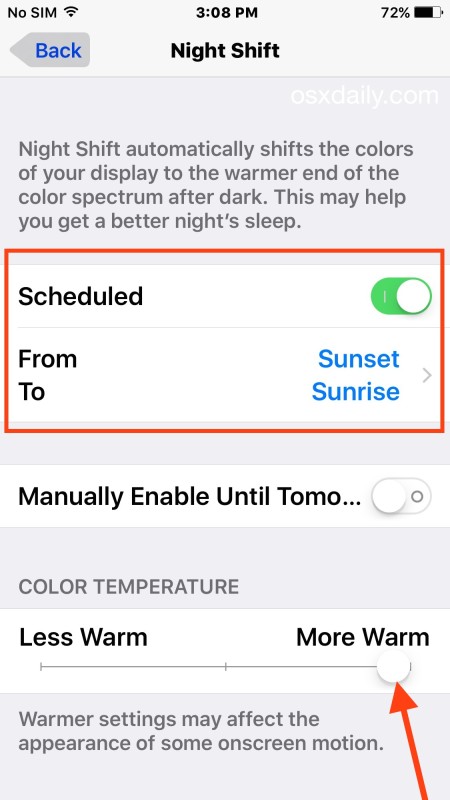
Ahora, cuando llegue el atardecer o el amanecer, la pantalla del iPhone / iPad cambiará automáticamente a más cálida o volverá a la pantalla azul claro habitual.
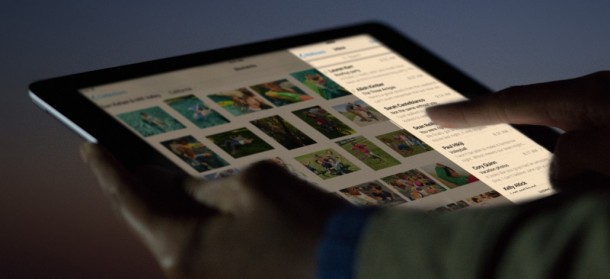
Incluso con Night Shift configurado en un programa, puede continuar deshabilitando o habilitando temporalmente Night Shift en el Centro de control y iOS, como se muestra en este gif:

La corrección del turno de noche no funciona, falta la programación o es inaccesible
Algunos usuarios pueden ir a activar Night Shift solo para encontrar que la excelente función de programación falta o es inaccesible y está gris. Esto casi siempre se debe a una configuración en otra parte del dispositivo que determina si los servicios de ubicación pueden establecer o no la zona horaria.
- Abra la aplicación Configuración y vaya a «General» y luego a «Servicios de ubicación».
- Localice el interruptor «Configuración de zona horaria» y asegúrese de que esté encendido y encendido.
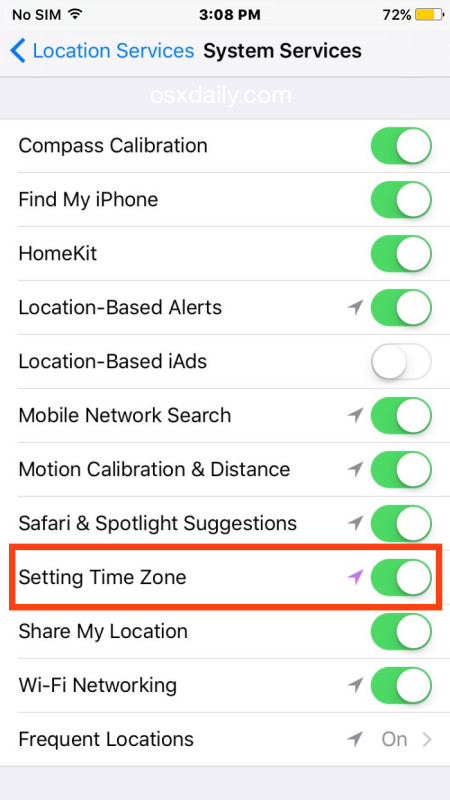
Ahora puede volver a la configuración del turno de noche y la sección de planificación se activará y se podrá acceder a ella según lo previsto. Esta es una buena configuración para mantenerlo generalmente encendido, evitando el problema de la pantalla incorrecta en iPhone y iPad si un dispositivo ha cambiado de zona horaria o ha estado apagado durante mucho tiempo.
Por cierto, para los usuarios de Mac, Flux ofrece una función similar y una capacidad de planificación de cambio de color para MacOS X.
